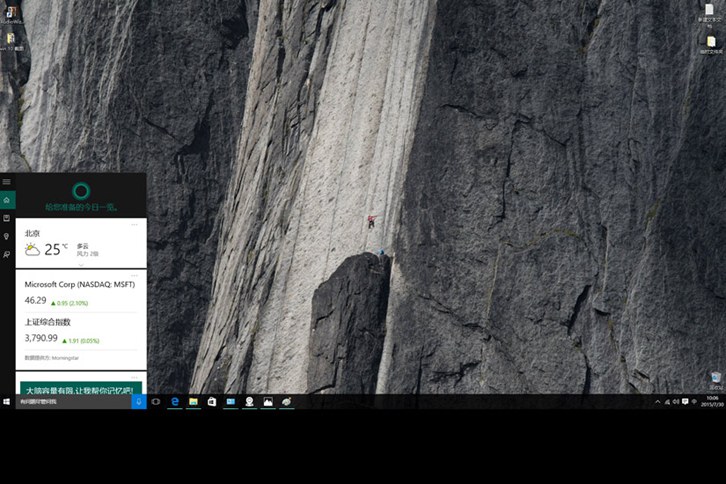7月29日晚上,微软正式发布了Win10正式版,开始面向全球用户推送。作为微软重磅新系统,Win10融合了Win8.1与Win7的优秀UI元素,并且正版Win7和Win8.1用户可以免费升级Win10。对于个人PC用户来说,可以选择的是Win10家庭版和专业版,两者界面基本没有什么区别,主要是一些细节功能不同,对于大多数用户来说,家庭版足以满足需求。今天小编为大家带来了超详细的Win10家庭版界面图赏,还没有安装升级Win10的朋友,快来看看正版Win10庐山真面目吧!

Win10家庭版界面图赏大全 看Win10庐山真面目
这里首先插播一些大家比较关心的Win10教程,具体如下。
2、Windows10正式版下载地址 微软放出Win10正式版官方原版镜像
3、硬盘安装win10方法 硬盘安装Windows10步骤详解
4、Win10正式版怎么安装 Windows 10正式版U盘安装教程
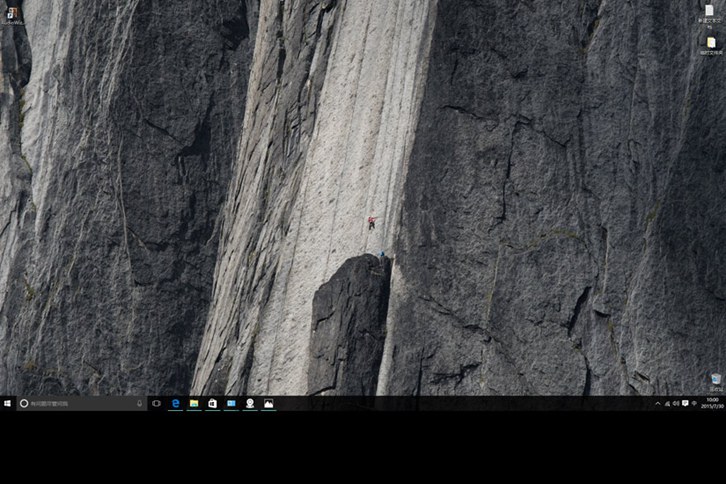
安装Win10家庭版成功之后的,桌面界面是这样子的,请大家注意任务栏的设计风格。
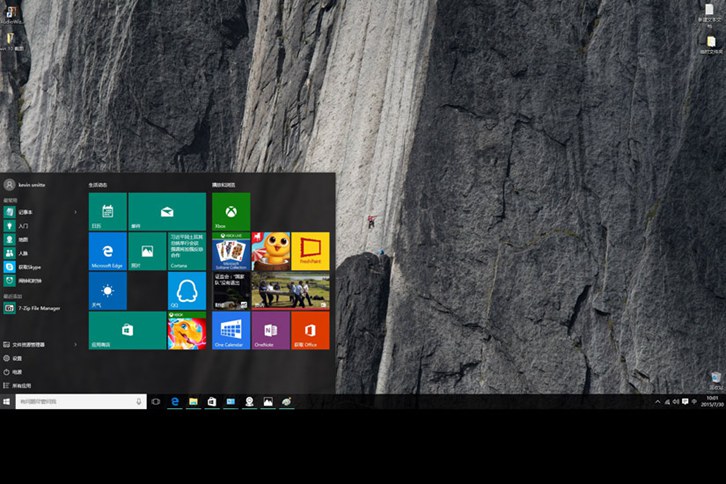
自从Win8去掉开始菜单,遭受用户不满之后,Win10开始菜单终于回归了,并且加入了磁铁功能。Win10开始菜单本质上和经典的Win7开始菜单没有不同。
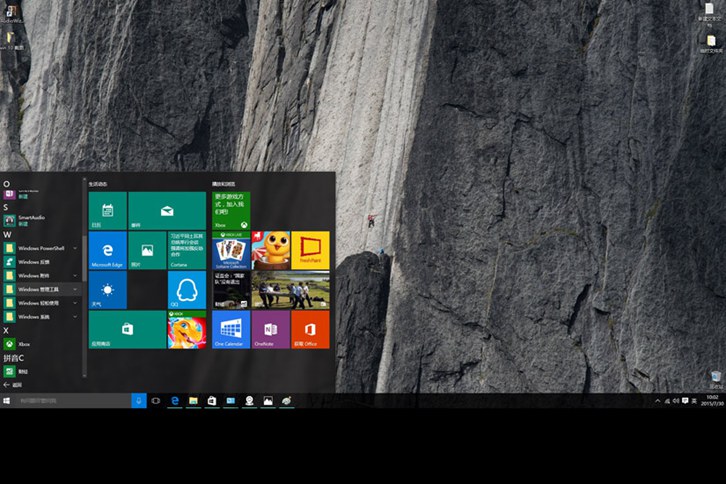
图为Win10开始菜单左侧的设计界面图赏。
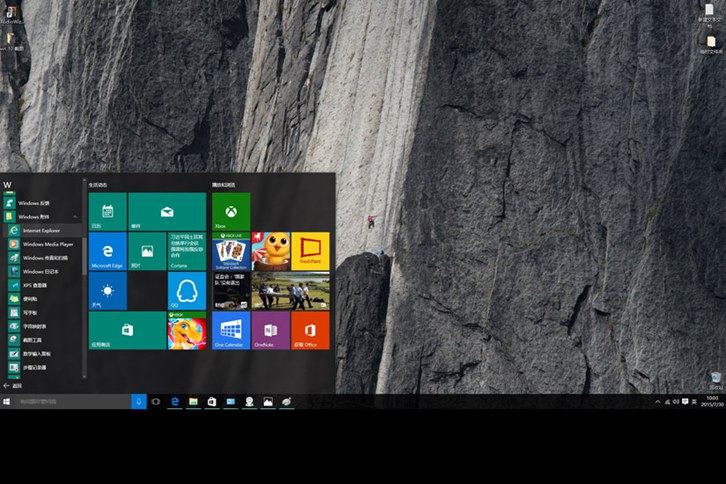
尽管Win10加入了全新的Edge浏览器,但请注意菜单左上方得到保留的IE11浏览器。

图为Win10开始菜单的次一级菜单设计。